怎样用vlookup函数匹配(vlookup怎么用详细步骤)
发布:2023-12-17 07:57:13 83
在Excel中,VLOOKUP函数是一种强大的工具,用于在数据表中查找并提取特定信息。它是垂直查找(Vertical Lookup)的缩写,通常用于在大型数据集中查找某个值,并返回该值所在行的相关信息。VLOOKUP函数的灵活性和实用性使其成为Excel用户处理数据时的重要利器。
1. VLOOKUP函数简介
VLOOKUP函数的基本语法如下:
excel
=VLOOKUP(lookup_value, table_array, col_index_num, [range_lookup])
其中:
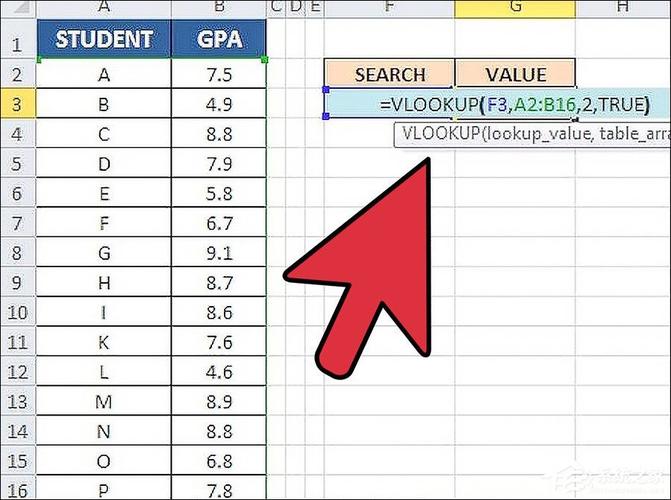
lookup_value:要在查找区域中匹配的值。
table_array:包含要搜索的数据的范围,通常是一个表格。
col_index_num:要返回的值所在列的索引号,从1开始计数。
range_lookup:指定是否要执行近似匹配。如果为TRUE(默认值),则执行近似匹配;如果为FALSE,则执行精确匹配。
2. 如何使用VLOOKUP函数
接下来,我们将详细介绍如何使用VLOOKUP函数。假设我们有一个包含员工信息的表格,如下:
员工ID 姓名 部门 工资
001 小明 技术部 5000
002 小红 销售部 4500
003 小李 人事部 4800
004 小张 财务部 5200
现在,我们想根据员工ID查找其对应的工资。
步骤1:确定查找值
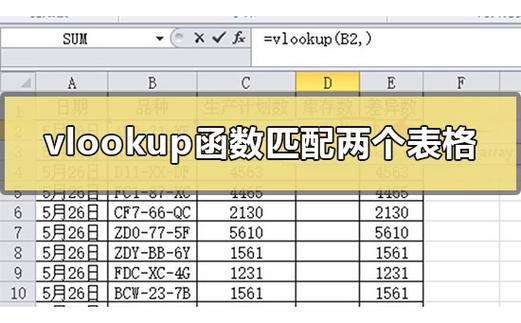
我们需要确定要查找的员工ID。假设我们要查找员工ID为002的工资。
步骤2:编写VLOOKUP公式
在Excel的单元格中键入以下公式:
excel
=VLOOKUP(002, A2:D5, 4, FALSE)
这里,002是要查找的员工ID,A2:D5是包含员工信息的表格范围,4表示要返回的值在表格中的第4列,FALSE表示执行精确匹配。
步骤3:获取结果
按下Enter键后,Excel会返回员工ID为002的工资,即4500。
3. VLOOKUP的高级应用
VLOOKUP函数还有一些高级用法,例如在不同工作表之间进行数据查找。假设我们有两个工作表,一个包含员工信息,另一个包含部门信息。
步骤1:创建部门信息表
在一个新的工作表中创建部门信息表,如下:
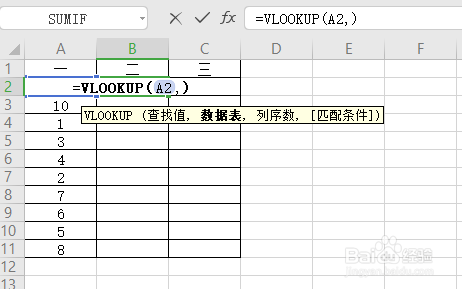
部门 主管
技术部 张三
销售部 李四
人事部 王五
财务部 赵六
步骤2:在员工信息表中使用VLOOKUP
回到员工信息表,我们可以使用VLOOKUP函数查找每个员工所在的部门主管。在新的列中插入VLOOKUP函数,如下:
excel
=VLOOKUP(C2, Sheet2!A2:B5, 2, FALSE)
这里,C2是员工信息表中的部门列,Sheet2!A2:B5是包含部门信息的表格范围,2表示要返回的值在表格中的第2列,FALSE表示执行精确匹配。
4. 避免VLOOKUP错误
在使用VLOOKUP函数时,务必注意以下几点以避免常见的错误:
确保查找值存在于查找区域中,否则VLOOKUP会返回错误。
注意查找区域的范围,确保它包含了要返回的值所在的整个数据表。
谨慎使用近似匹配,确保你真的需要它。在需要精确匹配时,将range_lookup设置为FALSE。
通过合理使用VLOOKUP函数,你可以在Excel中更轻松地进行数据查找和提取,提高工作效率。
- 上一篇:华硕天选四怎么看配置
- 下一篇:返回列表
相关推荐
- 12-17投屏投影仪怎么用(投影仪投屏器使用方法)
- 12-17自动检测删除微信好友软件—自动检测删除微信好友软件免费
- 12-17win11平板键盘不自动弹出、win10平板模式键盘不出来
- 12-17电脑忽然严重掉帧
- 12-17只输入真实姓名找人抖音、只输入真实姓名找人抖音怎么弄
- 12-17投影仪能手机投电影吗_投影仪能不能手机投屏
- 站长推荐
- 热门排行
-
1

最后的原始人腾讯版下载-最后的原始人腾讯版2023版v4.2.6
类别:休闲益智
11-18立即下载
-
2

坦克世界闪击战亚服下载-坦克世界闪击战亚服2023版v2.1.8
类别:实用软件
11-18立即下载
-
3

最后的原始人37版下载-最后的原始人37版免安装v5.8.2
类别:动作冒险
11-18立即下载
-
4

最后的原始人官方正版下载-最后的原始人官方正版免安装v4.3.5
类别:飞行射击
11-18立即下载
-
5

砰砰法师官方版下载-砰砰法师官方版苹果版v6.1.9
类别:动作冒险
11-18立即下载
-
6

最后的原始人2023最新版下载-最后的原始人2023最新版安卓版v3.5.3
类别:休闲益智
11-18立即下载
-
7

砰砰法师九游版下载-砰砰法师九游版电脑版v8.5.2
类别:角色扮演
11-18立即下载
-
8

最后的原始人九游版下载-最后的原始人九游版微信版v5.4.2
类别:模拟经营
11-18立即下载
-
9

汉家江湖满v版下载-汉家江湖满v版2023版v8.7.3
类别:棋牌游戏
11-18立即下载
- 推荐资讯
-
- 11-18神魔大陆鱼竿在哪买(神魔大陆怀旧版)
- 11-21投屏投影仪怎么用(投影仪投屏器使用方法)
- 11-23侠盗飞车4自由城(侠盗飞车圣安地列斯秘籍)
- 11-23自动检测删除微信好友软件—自动检测删除微信好友软件免费
- 11-25战争机器v1.2修改器(战争机器5十一项修改器)
- 11-27防御阵型觉醒2攻略(防御阵型觉醒通关教程)
- 11-27斗战神新区赚钱攻略(斗战神新区开服表)
- 11-27win11平板键盘不自动弹出、win10平板模式键盘不出来
- 11-27电脑忽然严重掉帧
- 11-28只输入真实姓名找人抖音、只输入真实姓名找人抖音怎么弄
- 最近发表
-
- 口袋灵龙数码科技刷充版下载-口袋灵龙数码科技刷充版2023版v6.1.4
- 三国杀OL互通版无限元宝版下载-三国杀OL互通版无限元宝版2023版v4.3.9
- 三国杀OL互通版九游版下载-三国杀OL互通版九游版中文版v7.9.2
- 三国杀OL互通版最新版下载-三国杀OL互通版最新版苹果版v3.9.7
- 三国杀OL互通版qq登录版下载-三国杀OL互通版qq登录版苹果版v9.5.5
- 魔法之剑起源下载-魔法之剑起源免安装v8.6.8
- 黑暗密语无限金币版下载-黑暗密语无限金币版手机版v6.1.4
- 影之刃3无限元宝版下载-影之刃3无限元宝版微信版v4.5.6
- 影之刃3网易版下载-影之刃3网易版电脑版v4.2.2
- 影之刃3华为服下载-影之刃3华为服免安装v3.8.2








